Linux Ubuntu 入门基本命令整理
一、Linux命令
1.1 六个常用终端命令
lslist 查看当前文件夹下的内容pwdprint work directory 查看当前所在文件夹cd[目录名] change directory 切换文件夹touch[目录名] touch 如果文件不存在,新建文件mkdir[目录名] make directory 创建目录rm[文件名] remove 删除指定的文件名clearclear 清屏
小技巧
ctrl+shift+=放大终端窗口的字体显示
ctrl+-缩小终端窗口的字体显示
1.2 终端命令格式
command [-options] [parameter]
command:命令名,相应缩写[-options]:选项,可用来对命令进行控制,可省略[parameter]:传递给命令的参数,可以是0个,1个或者多个
[ ]代表可选
1.3 查阅命令
command --help
显示command命令的帮助信息
man command
查阅command命令的使用手册
二、文件和目录常用命令
2.1 实用技巧
自动补全:在敲出 文件/目录/命令 的前几个字母后,按下tab键
如果输入没有歧义,则系统自动补全
如果存在相似名称,再按一下tab键,系统会提示可能存在的命令
曾经使用过的命令
按 上/下 光标键切换
使用ctrl+c退出选择,另起一行
2.2 ls 命令
Linux文件或者目录的名称最长可以有256个字符
以.开头的文件为隐藏文件
.代表当前目录
..代表上一级目录
选项参数 含义
-a 显示指定目录下的所有子目录与文件,包括隐藏文件
-l 以列表的方式显示文件的详细信息
-h ls -l -h配合-l以人性化的方式显示文件大小
选项可以联合使用,并且先后顺序不影响,例如ls -lha
通配符 含义
*代表任意个数个字符
?代表任意一个字符,至少一个
[]表示可以匹配字符组中的任意一个
[abc]匹配a,b,c中的任意一个
[a-f]匹配从a到f范围内的任意一个字符
2.3 cd 命令
命令 含义
cd 切换到当前用户的主目录
cd ~ 切换到当前用户的主目录
cd . 保持在当前目录不变
cd .. 切换到上级目录
cd - 可以在最近两次工作目录之间来回切换
- 相对路径:在输入路径时,最前面不是/或者~,表示相对当前目录所在的目录位置
- 绝对路径:在输入路径时,最前面是/或者~,表示从根目录/家目录开始的具体目录位置
2.4、创建和删除操作
2.4.1 touch命令
创建文件或修改文件时间
如果文件不存在,则创建一个空白文件
如果文件已经存在,则修改文件的末次修改日期
2.4.2 mkdir命令
创建一个新目录
选项 含义
-p 递归创建目录 mkdir -p a/b/c
ps:同一目录下,文件和子目录不能同名
2.4.3 rm命令
删除文件或目录,且不能恢复
选项 含义
-f强制删除,忽略不存在的文件,无需提示
-r递归地删除目录下的内容,删除文件夹必须加该参数
ps:rm可以像ls一样使用通配符
2.5 拷贝和移动
2.5.1 tree命令
tree [目录名]:以树状图列出文件目录结构
选项 含义
-d只显示目录
2.5.2 cp命令
cp 源文件 目标文件:复制文件或者目录
cp ~/Documents/123.txt ./123.txtcp ~/Documents/123.txt . 简化选项 含义
-i 覆盖文件前提示
-r 若给出的源文件是目录文件,则cp
将递归复制该目录下的所有子目录和文件,目标文件必须为一个目录名
2.5.3 mv命令
mv源文件 目标文件:移动文件或者目录/文件或者目录重命名
选项 含义
-i覆盖文件前提示
2.6 查看和查找
2.6.1 cat命令
cat文件名:查看文件内容、创建文件、文件合并、追加文件内容等功能
一次显示全部内容,适合查看内容较少的文本文件
选项 含义
-b 对非空输出行编号
-n 对输出的所有行编号
2.6.2 more命令
more 文件名:分屏显示文件内容,每次显示一页
分屏显示,适合查看内容较多的文本文件
操作键 功能
空格键 显示手册页的下一页
Enter键 一次滚动手册页的一行
b 回滚一页
f 前滚一页
q 退出
/word 搜索word字符串
2.6.3 grep命令
grep 搜索文本 文件名:搜索文本文件内容
允许对文本文件进行模式查找
选项 含义
-n 显示匹配行及行号
-v 显示不包括匹配文本的所有行(相当于求反)
-i 忽略大小写
- 常用模式查找
参数 含义
^a 行首,搜寻以a开头的行
ks$ 行尾,搜寻以ke结束的行
2.7 其他命令
2.7.1 echo和重定向
echo:会在终端中显示参数指定的文字,通常与重定向联合使用
>:表示输出,会覆盖文件原有的内容
>>:表示追加,会将内容追加到已有文件的末尾
示例:echo hello xgy > 123.txt
2.7.2 管道 |
Linux允许将一个命令的输出通过管道作为另一个命令的输入
常用的管道命令有:
more:分屏显示内容
grep:在命令执行结果的基础上查询指定的文本
三、远程管理常用命令
3.1 关机/重启
shutdown 选项 时间:关机/重新启动
选项 含义
-r 重新启动
不指定选项和参数,默认1分钟之后关闭电脑
示例:
shutdown -r now//立刻重启 shutdown now//立刻关机 shutdown 20:25//今天的20:25关机 shutdown +10//10分钟后自动关机 shutdown -c//取消指定的关机计划
3.2 网卡
ifconfig:查看/配置计算机当前的网卡配置信息
ifconfig//查看网卡配置信息 ifconfig | grep inet//查看网卡对应的ip地址
ping ip地址:检测到目标ip地址的连接是否正常
提示:在Linux中,想要终止一个终端程序的执行,绝大多数都可以使用CTRL+C
四、用户权限
4.1 基本概念
对文件/目录的权限包括
序号 权限 英文 缩写 数字代号
01 读 read r 4
02 写 write w 2
03 执行 excute x 1
多个用户,添加到组,统一设置权限
4.2 ls -l 拓展
ls -l:可以查看文件夹下文件的详细信息,从左到右依次是
- 权限:第一个字符如果是d表示目录
- 硬链接数:就是有多少种方式可以访问到当前目录/文件
文件:1(绝对路径)
目录:1(绝对路径)+1(cd .)+子目录数目(cd ..)
- 拥有者:家目录下文件/目录的拥有者通常都是当前用户
- 组:在Linux中,多出现组名和用户名相同的情况
- 文件大小
- 修改时间
- 文件/目录名称
目录 – 拥有者r w – 组权限r w – 其他用户权限r – –
目录 d 拥有者r w x 组权限r w x 其他用户权限r – x
4.3 chmod命令
chmod +/-rwx 文件名/目录名
修改用户/组对文件/目录的权限
提示:该方式会一次性修改拥有者/组的权限
4.4 超级用户
sudo:使用其他用户身份执行命令,预设身份为root
使用
sudo时,必须输入密码,之后有5分钟有效期限
4.5 组管理
提示:创建组/删除组 的终端命令都需要通过sudo执行
命令 作用
groupadd 组名 添加组
groupdel 组名 删除组
cat/etc/group 确认组信息
chgrp -R 组名 文件/目录名 修改文件/目录的所属组
提示:
- 组信息保存在
/etc/group文件中/etc目录是专门用来保存系统配置信息的目录
4.6 用户管理
4.6.1 新建和删除
提示:创建组/删除组 的终端命令都需要通过sudo执行
命令 作用 说明
useradd -m -g 组 新建用户名 添加新用户 -m 自动建立家目录-g 指定用户所在的组,否则会建立一个同名的组
passwd 用户名 设置用户密码 如果时普通用户,直接用passwd,可以修改自己的账户密码
userdel -r 用户名 删除用户 -r 选项会自动删除用户家目录
cat/etc/passwd | grep 用户名 确认用户信息 新建用户后,用户信息会保存在/etc/passwd文件中
4.6.2 查看
命令 作用
id [用户名] 查看用户的UID和GID信息
who 查看当前所有登录的用户列表
whoami 查看当前登录用户的账户名
passwd文件
/etc/passwd 文件存放的是用户的信息,由6个分号组成的7个信息,分别是
- 用户名
- 密码(x,表示加密密码)
- UID(用户标识)
- GID(组标识)
- 用户全名或本地账号
- 家目录
- 登录使用的Shell,就是登录以后,使用的终端命令,Ubuntu默认是dash
4.6.3 主组&附加组
usermod 可以用来设置用户的主组/附加组和登录Shell
主组:通常在新建用户时指定,在etc/passwd的第4列GID对应的组
附加组:在etc/group中最后一列表示该组的用户列表,用于指定用户的附加权限
提示:设置了用户的附加组之后,需要重新登录才能生效
usermod -g 组 用户名 修改用户的主组(passwd中的GID) usermod -G 组 用户名//修改用户的附加组 usermod -s /bin/bash//修改用户登录Shell
注意:默认使用useradd添加的用户是没有权限使用sudo以root身份执行命令的,可以使用以下命令,将用户添加到sudo附加组中
usermod -G sudo 用户名 修改用户的附加组
4.6.4 which命令
提示:
/etc/passwd是用于保存用户信息的文件
/usr/bin/passwd是用于修改用户密码的程序
which命令可以查看执行命令的所在位置
which ls 输出 /bin/ls which useradd 输出 /usr/sbin/useradd
补充:
在Linux中,绝大多数可执行文件都是保存在/bin、/sbin、/usr/bin、/usr/sbin
- /bin(binary)是二进制执行文件目录,主要用于具体应用
- /sbin(system binary)是系统管理员专用的二进制代码存放目录,主要用于系统管理
- /usr/bin(user commands for applications)后期安装的一些软件
- /usr/sbin(super user commands for applications)超级用户的一些管理程序
4.6.5 su切换用户
命令 作用 说明
su -用户名 切换用户,并且切换目录 -可以切换到用户家目录,否则保持位置不变
exit 退出当前登录账户
su不接用户名,可以切换到root,不推荐使用,不安全
4.6.6 修改文件权限
命令 作用
chown 修改拥有者
chgrp 修改组
chmod 修改权限
chown 用户名 文件名|目录名//修改文件|目录的拥有者 chgrp -R 组名 文件名|目录名//递归修改文件|目录的组 chmod -R 755 文件名|目录名//递归修改文件权限
-R 递归修改
使用sudo命令
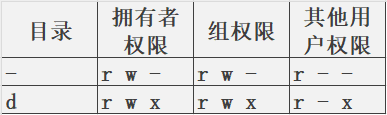
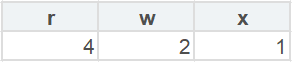
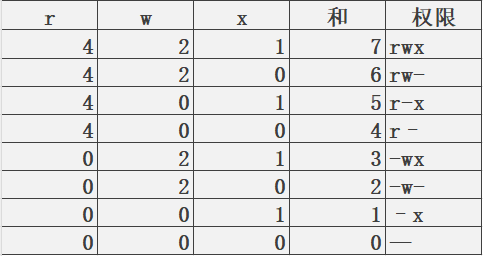
常用组合(u表示用户,g表示组,o表示其他)
777===>u=rwx,g=rwx,o=rwx
755===>u=rwx,g=r-x,o=r-x
644===>u=rw-,g=r--,o=r--
五、系统信息相关
5.1 时间和日期
命令 作用
date 查看系统时间
cal calendar 查看日历,-y选项可以查看一年的日历
5.2 磁盘信息
命令 作用
df -h disk free 显示磁盘剩余空间
du -h [目录名] disk usage 显示目录下的文件大小
-h以人性化的方式显示文件大小
5.3 进程信息
所谓进程,就是当前正在执行的一个程序
命令 作用
ps aux process status 查看进程的详细状况
top 动态显示运行中的进程并排序
kill [-9] 进程代号 终止指定代号的进程,-9表示强行终止,进程代号使用ps查看
ps命令
- 默认只会显示当前用户通过终端启动的应用程序
- 接选项不需要“-”,多用
ps au
选项 含义
a 显示终端上的所有进程,包括其他用户的进程
u 显示进程的详细状态
x 显示没有控制终端的进程
提示:使用
kill命令时,最好只终止由当前用户开启的进程,而不要终止root身份开启的进程,否则可能系统崩溃退出
top,直接输入qPID:进程代号
六、其他命令
6.1 find查看文件
命令 作用
find [路径] -name "*.py" 查找指定路径下扩展名是.py的文件,包括子目录
- 如果省略命令,表示在当前文件夹下查找
- find可使用通配符
6.2 ln -s软链接
命令 作用
ln -s 被链接的源文件 链接文件 建立文件的软连接,类似于Windows的快捷方式
- 没有-s选项,则建立一个硬链接文件(两个文件占用相同大小的硬盘空间,工作中几乎不会建立文件的硬链接)
- 源文件要使用绝对路径,方便移动链接文件后还能正常使用
七、安装&压缩
7.1 apt安装
apt是advanced packaging tool,可以在终端中安装/卸载/更新软件包
必须使用sudo命令
sudo apt install 软件包 安装软件 sudo apt remove 软件名 卸载软件 sudo apt upgrade 更新已安装的包
7.2 打包压缩
7.2.1 tar命令
tar是Linux常用的备份工具,此命令可以把一系列文件打包到一个大文件中,也可以把一个打包的大文件恢复成一系列文件
tar -cvf 打包文件.tar 被打包的文件/路径(多个文件用空格隔开) 打包文件 tar -xvf 打包文件.tar 解包文件
选项 含义
c 生成档案文件,创建打包文件
x 解开档案文件
v 列出归档解档的详细过程,显示进度
f 指定档案文件名称,f后面一定是.tar文件,必须放选项最后
注意:f选项必须放最后,其他选项顺序随意
7.2.2 gzip命令
gzip命令可以与tar命令结合实现文件的打包和压缩
tar只负责打包文件,但不压缩
gzip压缩打包文件,扩展名为xxx.tar.gz
使用tar命令时,添加-z选项,便可以调用gzip
tar -zcvf 打包文件.tar.gz 被压缩的文件/路径 压缩文件 tar -zxvf 打包文件.tar.gz 解压缩文件 tar -zxvf 打包文件.tar.gz -C 目标路径 解压缩到指定路径
选项 含义
-C 解压缩到指定目录(指定目录必须存在)
同时适用于gzip和bzip2
7.2.3 bzip2命令
bzip2命令可以与tar命令结合实现文件的打包和压缩
tar只负责打包文件,但不压缩
bzip2压缩打包文件,扩展名为xxx.tar.bz2
使用tar命令时,添加-j选项,便可以调用bzip2
tar -jcvf 打包文件.tar.bz2 被压缩的文件/路径 压缩文件 tar -jxvf 打包文件.tar.bz2 解压缩文件
八、查看Linux系统运行状态命令
8.1、top命令:实时显示进程状态用户(查看谁最占用cpu, 谁最占用资源等)
top
显示参数:
PID(Process ID):进程标示号。
USER:进程所有者的用户名。
PR:进程的优先级别。
NI:进程的优先级别数值。
VIRT:进程占用的虚拟内存值。
RES:进程占用的物理内存值。
SHR:进程使用的共享内存值。
S:进程的状态,其中S表示休眠,R表示正在运行,Z表示僵死状态,N表示该进程优先值是负数。
%CPU:该进程占用的CPU使用率。
%MEM:该进程占用的物理内存和总内存的百分比。
TIME+:该进程启动后占用的总的CPU时间。
Command:进程启动的启动命令名称,如果这一行显示不下,进程会有一个完整的命令行。
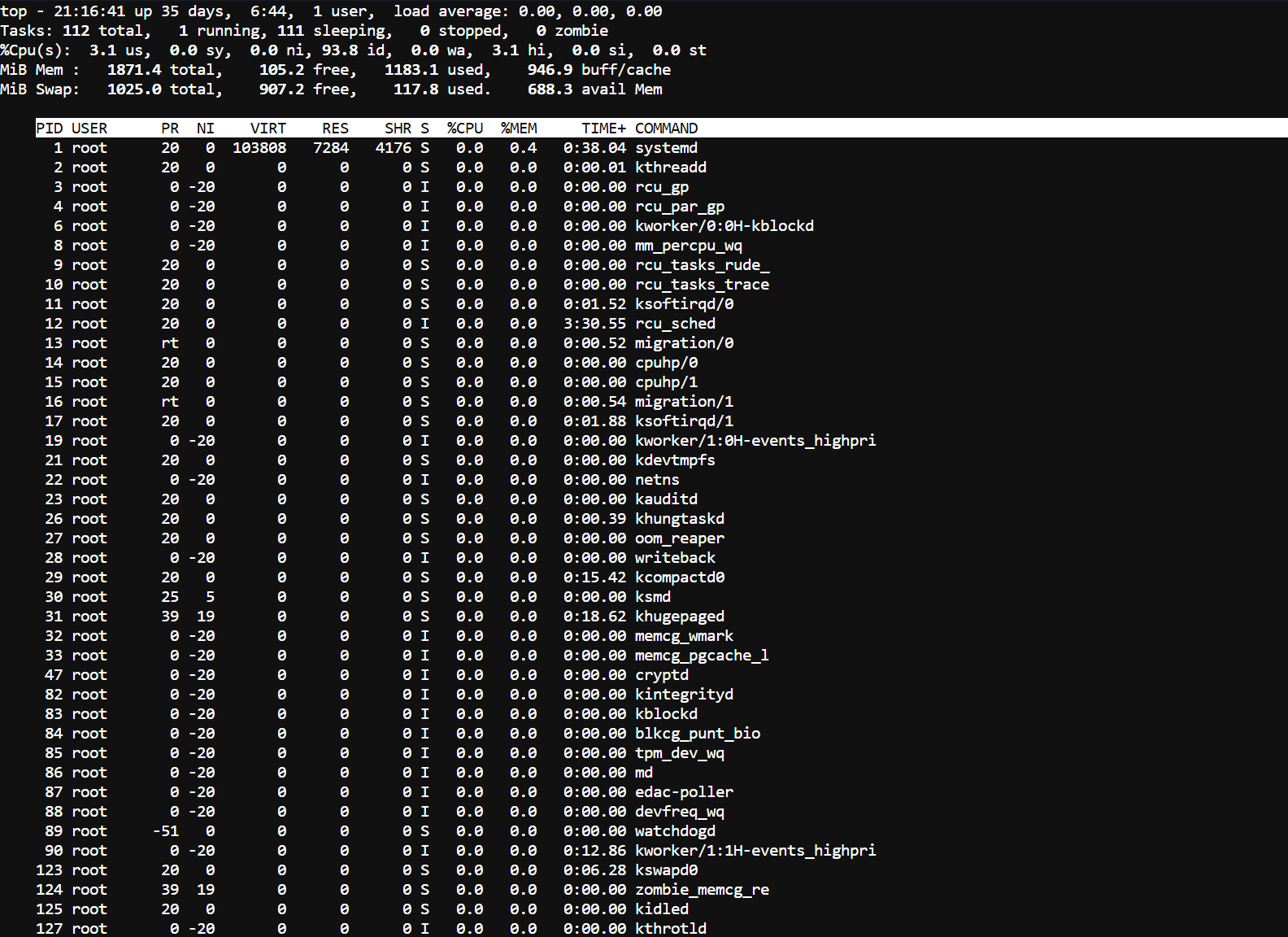
top命令使用过程中,还可以使用一些交互的命令来完成其它参数的功能。这些命令是通过快捷键启动的。
<空格>:立刻刷新。
P:根据CPU使用大小进行排序。
T:根据时间、累计时间排序。
q:退出top命令。
m:切换显示内存信息。
t:切换显示进程和CPU状态信息。
c:切换显示命令名称和完整命令行。
M:根据使用内存大小进行排序。
W:将当前设置写入~/.toprc文件中。这是写top配置文件的推荐方法。
8.2、df -h 命令:查看各分区使用情况
df -h
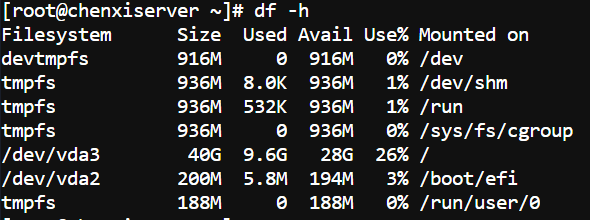
8.3、free -m命令:查看内存使用量和交换区使用量
free -m

8.4、uptime 命令:查看系统运行时间、用户数、负载
uptime

8.5、uname -a 命令:查看内核/操作系统/CPU信息
uname -a

8.6、cat /etc/issue 命令:查看操作系统版本
cat /etc/issue

8.7、cat /proc/version命令:查看内核
cat /proc/version

8.8、cat /proc/cpuinfo 命令:查看CPU信息
cat /proc/cpuinfo
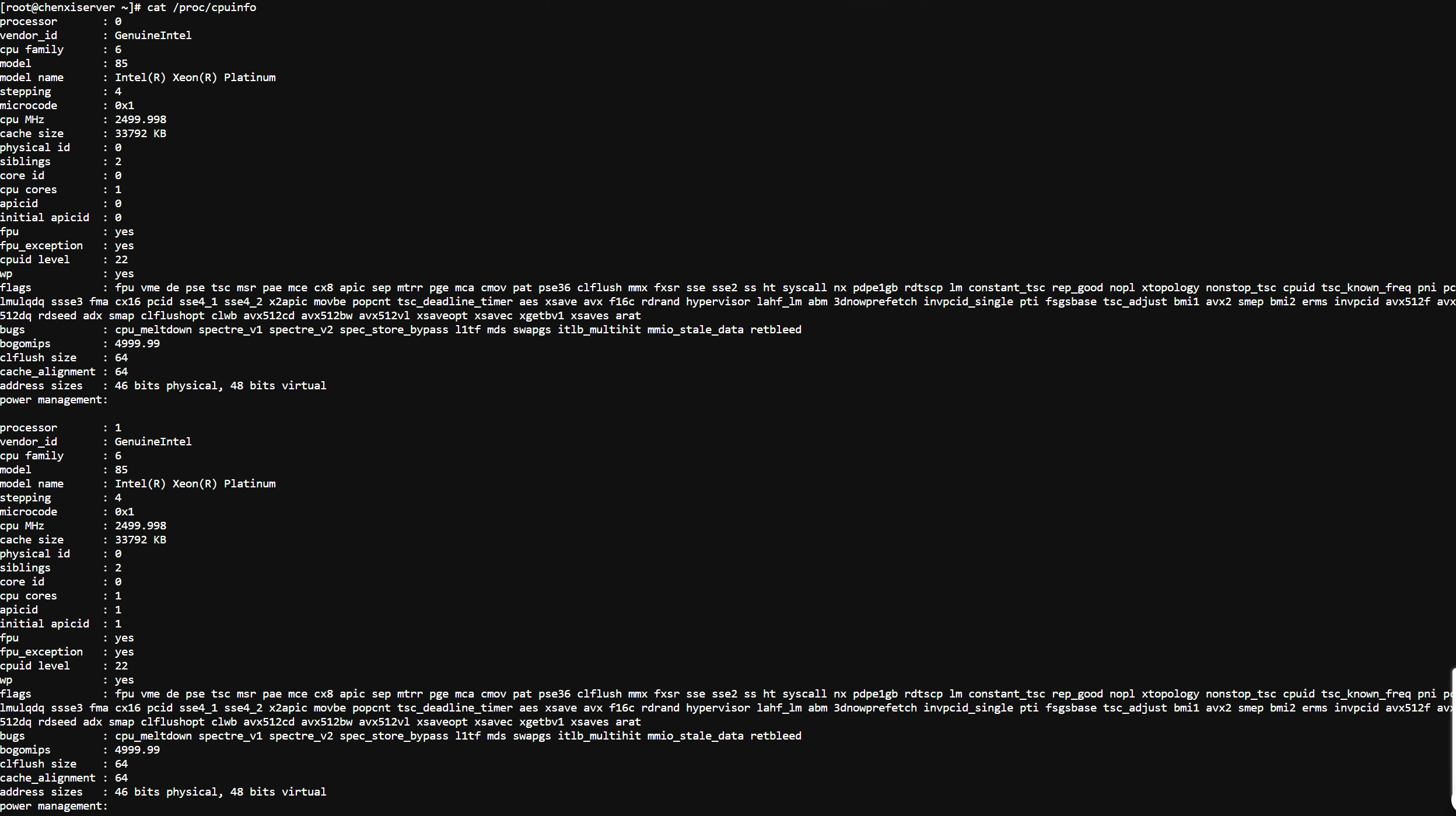
8.9、cat /proc/meminfo命令:查看内存信息
cat /proc/meminfo
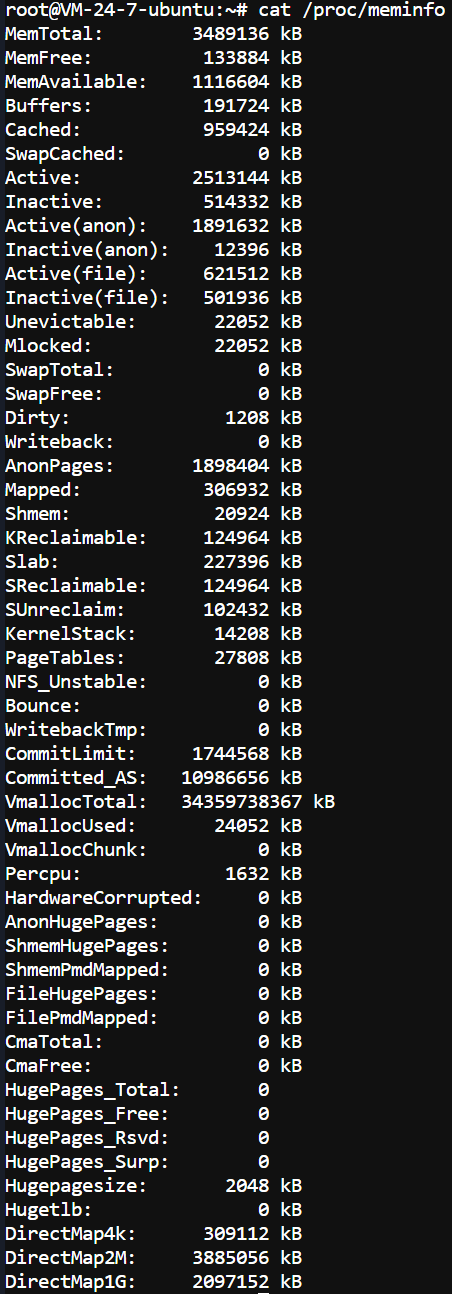
8.10、hostname命令:查看计算机名
hostname

8.11、 lspci -tv命令:列出所有PCI设备
lspci -tv
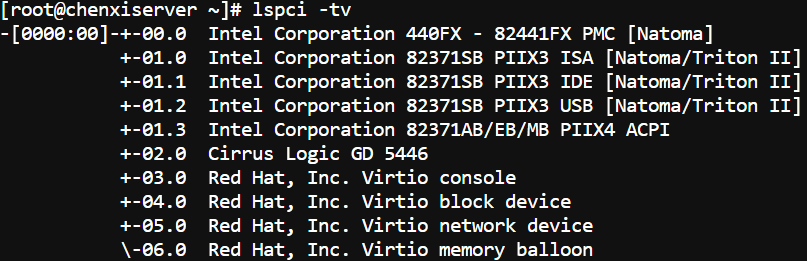
8.12、lsusb -tv命令:列出所有USB设备
lsusb -tv
8.13、lsmod命令:列出加载的内核模块
lsmod
8.14、env命令:查看环境变量资源
env
8.15、dmesg命令:查看内核信息
dmesg
8.16、chkconfig –list命令:列出所有系统服务
chkconfig --list
8.17、whoami命令:查看登陆的终端名称
whoami
8.18、rpm -qa命令:查看所有安装包
rpm -qa
8.19、rpm -qf命令:查看文件属于哪个包
rpm -qf
8.20、ps -ef 命令: 查看进程信息
ps -ef
8.21、命令汇总附录
系统 uname -a //查看内核/操作系统/CPU信息 head -n 1 /etc/issue //查看操作系统版本 cat /proc/cpuinfo // 查看CPU信息 hostname //查看计算机名 lspci -tv //列出所有PCI设备 lsusb -tv //列出所有USB设备 lsmod //列出加载的内核模块 env //查看环境变量
资源 free -m //查看内存使用量和交换区使用量 df -h //查看各分区使用情况 du -sh //查看指定目录的大小 grep MemTotal /proc/meminfo //查看内存总量 grep MemFree /proc/meminfo //查看空闲内存量 uptime //查看系统运行时间、用户数、负载 cat /proc/loadavg //查看系统负载
磁盘和分区 mount | column -t //查看挂接的分区状态 fdisk -l //查看所有分区 swapon -s //查看所有交换分区 hdparm -i /dev/hda //查看磁盘参数(仅适用于IDE设备) dmesg | grep IDE //查看启动时IDE设备检测状况
网络 ifconfig //查看所有网络接口的属性 iptables -L //查看防火墙设置 route -n //查看路由表 netstat -lntp //查看所有监听端口 netstat -antp # 查看所有已经建立的连接 netstat -s //查看网络统计信息
进程 ps -ef //查看所有进程 top //实时显示进程状态
用户 w //查看活动用户 id //查看指定用户信息 last //查看用户登录日志 cut -d: -f1 /etc/passwd //查看系统所有用户 cut -d: -f1 /etc/group //查看系统所有组 crontab -l //查看当前用户的计划任务
服务 chkconfig --list //列出所有系统服务 chkconfig --list | grep on //列出所有启动的系统服务
程序 rpm -qa //查看所有安装的软件包 root 命令 am force-stop PACKAGE 强制应用退出 mv myfile /var/www/html/ 移动myfile //文件到 /var/www/html/文件夹下 chown -R root:www-data mydir/ //更改mydir 文件夹的使用者权限 改命令只能root用户使用,去他不可以 chmod 777 -R mydir/ //设置mydir 文件夹的权限为777 sudo apt-get update //更新源 sudo apt-get upgrade //更显软件库 sudo apt-get install apache2 //安装apache2 sudo apt-get install php5 //安装php5 sudo apt-get install libapache2-mod-php5 //安装 apache2 链接php5的库 sudo /etc/init.d/apache2 restart //重启服务器 sudo apt-get install mysql-server //安装数据库 在/var/www/html/ //建立软连接 sudo ln -s /usr/share/phpmyadmin mysql -u root -p //进入数据库的shell create database wordpress default charset=utf8; sudo service apache2 restart //重启服务器 sudo service mysql restart //重启数据库 emacs vp-config.php //编辑文件
原文链接:https://blog.csdn.net/hejinjing_tom_com/article/details/24031099
原文链接:https://blog.csdn.net/qq_45277212/article/details/120834748
原文链接:https://blog.csdn.net/u012036736/article/details/78249370
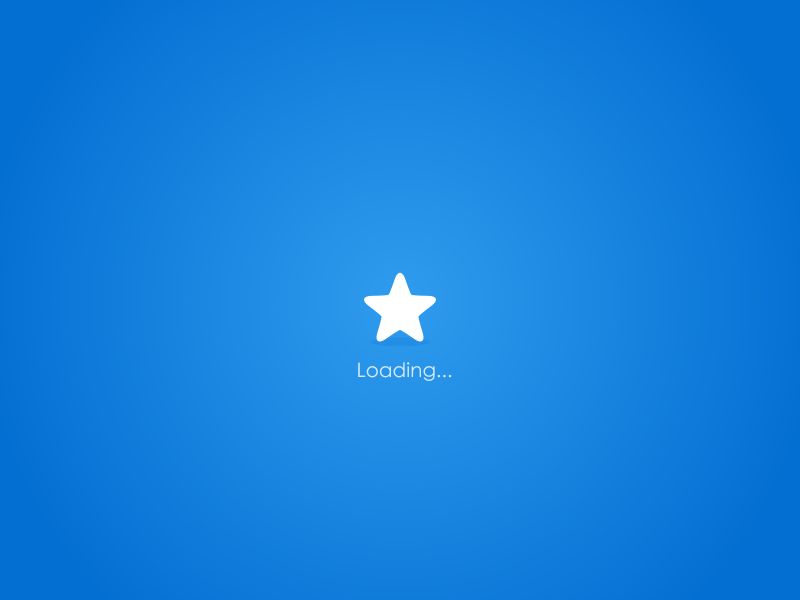

评论(0)
暂无评论